Взаимозачет задолженности в 1с erp
В документе Взаимозачет задолженности в «1С:ERP Управление предприятием 2» при проведении взаимозачета может использоваться аналитика Договор и Объект расчета (документ).
Документ Взаимозачет задолженности предназначен для взаимного погашения дебиторской и кредиторской задолженности нескольких партнеров.
Документ можно открыть из раздела Финансы – Взаимозачеты задолженностей.
Так как целью документа является изменение взаиморасчетов между дебитором и кредитором, то и аналитика документа должна соответствовать аналитике взаиморасчетов. Аналитика взаиморасчетов – это уровень детализации суммы взаиморасчетов, может быть до документов или до договоров в целом.
Действительно, детализация аналитики взаиморасчетов может указываться:
- в Соглашении (типовом или индивидуальном) в случае, если договоры не используются и в этом случае аналитика детализации ограничивается выбором по заказам или по накладным (Объект расчетов (документ))
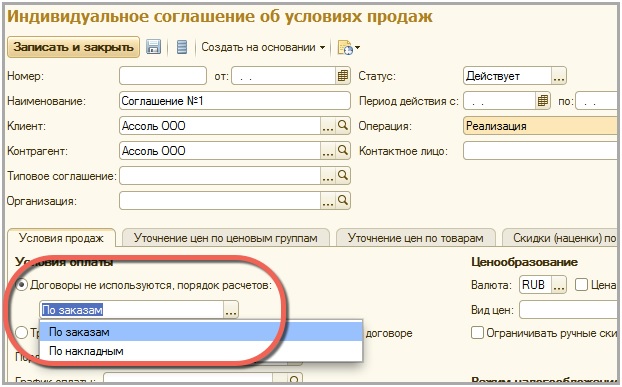
- в Договоре, и в этом случае аналитика детализации может выбираться из вариантов по договорам, по заказам или по накладным (Договор или Объект расчетов (документ)).
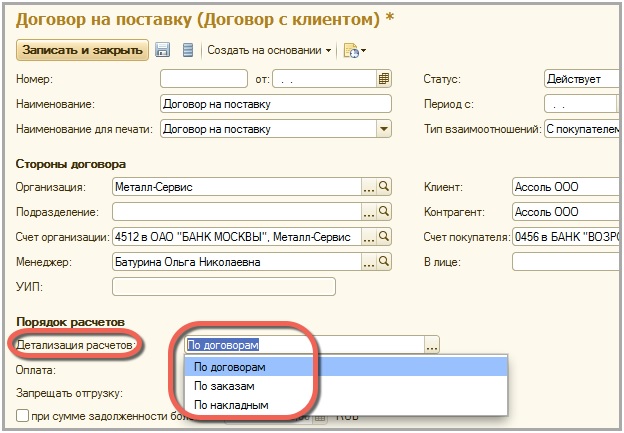
Возможности детализации взаиморасчетов до соглашения в принципе не предусмотрено. Как только создается соглашение, мы в нем должны указать детализацию или до документа (заказы или накладные) или вести учет по договорам и тогда детализация будет указываться в договоре.
В документе Взаимозачет задолженности есть возможность выбора как договора, так и документов.
Откроем выбор объектов взаиморасчетов в табличной части документа и убедимся в том, что присутствует возможность выбора как Документа, так и Договора.
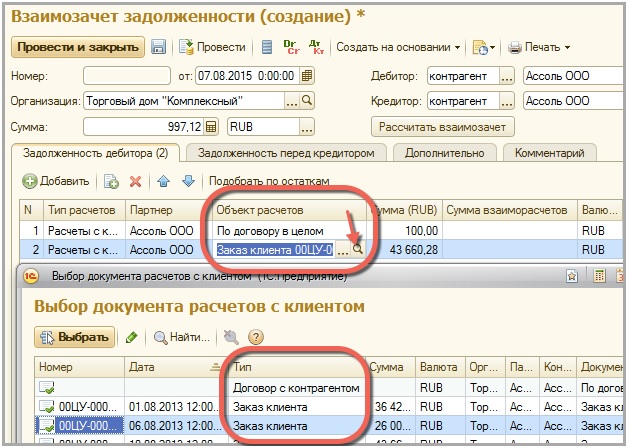
Статья подготовлена специалистами Компании «АНТ-ХИЛЛ»
Тел. (473) 202-20-10
При цитировании статей или заметок ссылка на сайт автора обязательна
Накопились вопросы и нужна помощь?
С удовольствием на них ответим и поможем все настроить! Обращайтесь по тел.
Документ Взаимозачет задолженности в «1С:ERP Управление предприятием 2» предназначен для взаимного погашения дебиторской и кредиторской задолженности нескольких партнеров.
Документ можно открыть из раздела Финансы – Взаимозачеты задолженностей.
На форме документа в полях Дебитор и Кредитор может указывать как собственную организацию, так и сторонних клиентов.

Данный выбор позволяет оформлять взаимозачет как между партнерами компании, так и между собственными организациями.
Процесс работы с документом следующий: в шапке документа выбираются Дебитор и Кредитор, между которыми планируется осуществлять взаимозачет, а в табличных частях закладок Задолженность дебитора и Задолженность перед кредитором указывается объекты расчетов и суммы, которые необходимо зачитывать. Данные табличные части могут быть заполнены как вручную, так и с помощью функции Подобрать по остаткам.
Более подробно рассмотрим возможность оформления взаимозачета между собственными организациями.
Укажем в шапке документа в качестве Дебитора и Кредитора собственную организацию, заполним табличные части Задолженность дебитора и Задолженность перед кредитором и после этого рассчитаем взаимозачет.

Согласно примеру сумма взаимозачета между тремя собственными организациями “Торговый дом “Комплексный”, “Металл-Сервис” и “ПБОЮЛ “Предприниматель” составляет 4000 рублей.
Проведем документ и проанализируем его движения по регистру Расчеты с клиентами (слева на панели навигации Движения документа - Регистр накопления Расчеты с клиентами).
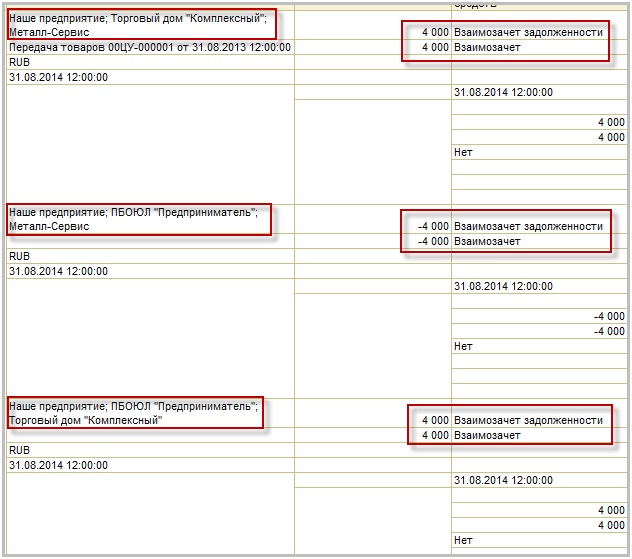
Т.е. исходя из движения по регистру Расчет покупателя, можем сделать вывод, что взаимозачет между тремя собственными организациями делается.
Покажем порядок операций в случае необходимости переноса задолженности с одного клиента на другого.
Перенесем с клиента «Про-оборудование» дебиторскую задолженность в сумме 1000 рублей на клиента «Ассоль», на отдельный договор.
Для этого в качестве дебитора указываем «Про-оборудование», в качестве кредитора «Ассоль».
На закладке Задолженность дебитора нажимаем кнопку Подобрать по остаткам, после чего автоматически заполняется табличная часть задолженностью (в нашем случае остаток составляет 545 000 рублей). Исправляем сумму задолженности на сумму 1000 рублей.

Далее на закладке Задолженность перед кредитором вручную заполняем табличную часть партнера и объекта расчета (в нашем случае это договор), на которые необходимо перенести сумму задолженности.

Далее рассчитываем взаимозачет (1000 рублей) и проводим документ.
Сформируем отчет Сводная ведомость расчетов (Продажи – Отчеты по продажам – Сводная ведомость расчетов).
По отчету видно, что сумма задолженности в размере 1000 рублей списалась с «Про-оборудование» и добавилась клиенту «Ассоль».
Статья подготовлена специалистами Компании «АНТ-ХИЛЛ»
Тел. (473) 202-20-10
При цитировании статей или заметок ссылка на сайт автора обязательна
Накопились вопросы и нужна помощь?
С удовольствием на них ответим и поможем все настроить! Обращайтесь по тел.
При возникновении встречных требований между организацией и контрагентом стороны могут провести взаимозачет. Для оформления этой операции в программе предусмотрен соответствующий документ, который позволяет провести несколько видов взаимозачетов – зачет с клиентом по отгрузкам и его авансам, зачет с поставщиком по поставкам и нашим авансам, взаимозачет с одним контрагентом, который одновременно является покупателем и поставщиком (по документам поставки), произвольные варианты.
Рассмотрим вариант взаимозачета, при котором один контрагент является одновременно покупателем и поставщиком. По каждому виду отношений есть свой договор. На каждом из них есть остатки задолженности. Для того чтобы провести такой взаимозачет с контрагентом, необходимо выполнить следующие действия:
1. Меню: Казначейство – Взаимозачеты и списание задолженности – Взаимозачеты задолженности .
2. В списке документов нажмите кнопку «Создать».
3. Введите данные в шапке документа.
4. В поле «Операция» нажмите значок выбора.
5. В открывшейся форме Помощника настройки взаимозачета нажмите кнопку «Типовые варианты».
6. Выберите вариант «По встречным обязательствам».
7. Кнопка «Применить».
8. На закладке «Дебиторская задолженность» нажмите кнопку «Подобрать по остаткам».

9. На форме подбора по расчетам выберите документы, по которым будет проводиться взаимозачет.
10. Кнопка «Перенести в документ».
11. Перейдите на закладку «Кредиторская задолженность».
12. Выберите документы кредиторской задолженности так же, как на предыдущей закладке.
14. Кнопка «Провести и закрыть».

Во взаимозачеты по поставкам не попадают договоры лизинга и кредитов/депозитов.

В этой статье расскажу, как пользователю 1С:ERP можно создать, провести и отразить документ «Корректировки задолженности по финансовым инструментам».
Документ предназначен для оформления операция списания задолженности, возникшей в процессе оформления хозяйственных операций между организациями предприятия и ее клиентами или поставщиками В части таких инструментов как «Кредит или займ полученный», «Депозит», «Займ выданный», «Лизинг». При выборе одного из финансового инструмента «Тип суммы задолженности» становится доступным для выбора.
Списание как дебиторской, так и кредиторской задолженности возможно на прочие активы/пассивы.
Основное рабочее место для работы с документом расположено в Разделе «Казначейство» / «Финансовые инструменты» /Рабочее место «Корректировки задолженностей» (см. Рис.1)

Рис. 1 Рабочее место журнала документа «Корректировки задолженностей» в 1С:ERP
Создать документ можно по кнопке «Добавить» или по кнопке «Заполнить по остаткам»
В нашем примере будем списывать кредиторскую задолженность по Лизингу.
В шапке документа заполняем:
• Финансовый инструмент — «Лизинг»;
• Корректировка — вид списания задолженности (в нашем примере Кредиторская задолженность);
• Кредитор — партнер, оказывающий услуги по финансовому инструменту;
На закладке «Задолженность» (см. Рис.2) заполняем:
• Тип суммы — Указываем лизинговый платеж.
• Сумма- сумма, списываемой задолженности.

Рис. 2 Пример заполнения документа «Корректировка задолженности» в 1С:ERP
На закладке «Доходы и пассивы» (см. Рис. 3) заполняем:
• Статья доходов/пассивов — статья доходов, по которой списываемая задолженность отражается в прочих доходах.
• Аналитика доходов — объект аналитики прочих доходов.
• Подразделение — подразделение, в котором оформлен документ.

Рис. 3 Пример заполнения документа «Корректировка задолженности» в 1С:ERP
После того как заполнили наш документ, проводим его. Просмотреть проводки возможно нажатием кнопки Дт/Кт. (см. Рис. 4)

Рис. 4 Отражение проводок в документе «Корректировка задолженности» в 1С:ERP
Счет Дт. — 76.09 «Расчеты с поставщиками услуг» настраивается в договоре с контрагентом на закладке «Учетная информация» в реквизите «Группа фин. учета расчетов».
Счет Кт. — 91.01 «Списание КЗ по лизингу» — мы указали на закладке «Доходы и пассивы» в реквизите «Статья доходов/пассивов», я выбрала счет 91.01 и сделала настройки статьи доходов (см. Рис. 5,6)

Рис. 5 Настройка статьи доходов в 1С:ERP

Рис. 6 Настройка статьи доходов в 1С:ERP
Надеюсь, данная статья была вам полезна!
Автор статьи: специалист отдела сопровождения Головаш Лидия Сергеевна. Дата обновления статьи 16.12.2019 г.
Подпишитесь на нашу рассылку
и получите еще больше статей от экспертов по 1С!
Читайте также:


